از گذشته تا به امروز میزان فضای ذخیره سازی برای تلفن های هوشمند بیشتر و بیشتر شده و امکان ذخیره سازی بیشتری را برای کاربران فراهم می کند و از طرفی با اپدیت هایی که شرکت های سازنده برای دستگاه های خود ارائه می دهند قابلیت های جدیدی فراهم می شود و می توان به راحتی حافظه تلفن همراه را مدیریت کنیم. در حالی که تلاش می کنید حافظه آیفون را مدیریت کنید تا فایل های اضافه و بیهوده را از بین ببرید، دسته بندی “other” در حافظه دارای پیچیدگی هایی است که در این مقاله آن ها را مورد بررسی قرار می دهیم. خوشبختانه، برای حذف اطلاعات حافظه other آیفون گزینه های مختلفی وجود دارد که در این مقاله به تعدادی از این راه حل ها می پردازیم.
نحوه چک کردن حافظه آیفون
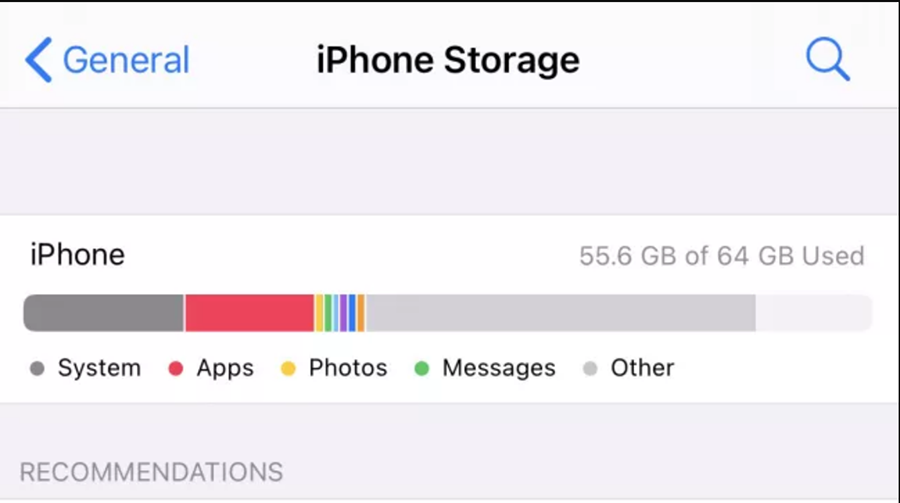
در گوشی، منو “Settings” را باز کنید و به داخل “General” و سپس “iPhone Storage” بروید.
نوار کد گذاری شده رنگی نشان می دهد که چگونه فضای ذخیره شما در حال تقسیم است، قسمت “Other” با رنگ خاکستری در نوار دیده می شود. ممکن است اندکی زمان ببرد تا حافظه استفاده شده را حساب کند، بنابراین صبر کنید.
با توجه به عکس مقدار زیادی از حافظه درگیر بخش “Other” است. اپل می گوید حافظه “Other” دارای نوسان است پس اگر هر روز تغییراتی را در آن می بینید نترسید.
حافظه “Other” چیست؟
حافظه “Other” راهی برای هم گروه کردن تعداد زیادی از فایل هاست که جایی در دسته های دیگر ندارند.
می تواند شامل ویدیوهای دانلود شده از نتفلیکس، Cache حاصل از جستجو در وب یا تعداد زیادی از پیام های دارای ضمیمه ” attachment ” باشد.
چگونه حافظه “Other” را کوچک تر کنیم؟
گزینه اول: پاک کردن پیام های قدیمی
در settings به قسمت “Messages” بروید و “Message History” را پیدا کنید. گوشی آیفون شما به طور خودکار بر روی حفظ پیام ها برای همیشه تنظیم شده است اما این گزینه به زودی باعث می شود تا دچار کمبود فضای ذخیره شوید.
می توانید آن را از 1 سال به 30 روز تغییر دهید که هر چیزی را بعد از این زمان پاک می کند.
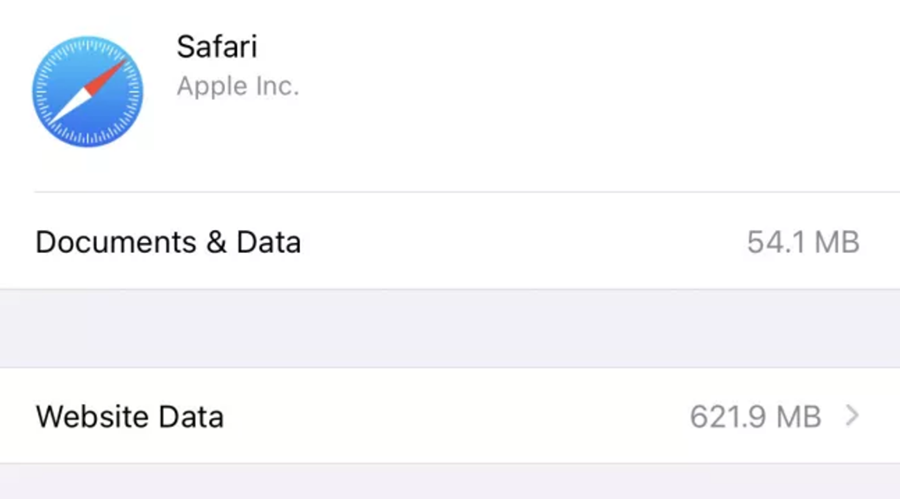
گزینه دوم: پاک کردن حافظه پنهان مرورگر
حافظه پنهان سافاری می تواند با اطلاعات زیادی پر شود که نتیجه آن کمبود فضای دخیره است. از منو “Settings” به “Safari” و سپس “Clear History and Website Data” (برای iOS 13 و قدیمی تر) یا “Website Data” (برای iOS 14) بروید.
اگر از “Chrome” استفاده می کنید، گزینه ای برای پاک کردن cache وجود دارد. گوگل کروم خود را باز کنید و مراحل زیر را دنبال کنید: “settings >> Privacy >> Clear Browsing Data”
گزینه های لازم برای پاک کردن را انتخاب کنید تا حافظه خالی شود.

گزینه سوم: Backup گرفتن و Reset کردن
تا جای ممکن همه ما می خواهیم از این کار جلوگیری کنیم اما سیستم فایل های اپل فقط به کاربران اجازه می دهد تا آنچه را که تنها اجازه دارند پاک کنند.
گاهی اوقات ساده ترین راه برای داشتن حافظه بیشتر شروع دوباره است، از اطلاعات خود نسخه پشتیبان بگیرید و گوشی آیفون خود را Reset کنید و دوباره با استفاده از اطلاعات ذخیره شده آن را به کار بیاندازید.
گوشی خود را به کامپیوتر وصل کنید ( با استفاده از iTunes یا اتصال به Mac ). با استفاده از هر روشی از اطلاعات گوشی خود Backup بگیرید و مطمئن شوید که گزینه “Encrypt local backup” را انتخاب کنید تا پسورد حساب های تان ذخیره شوند.
زمانی که این کار را انجام دادید گوشی خود را از کامپیوتر جدا کنید و مراحل زیر را انجام دهید:
Settings >> General >> Reset >> Erase All Content and Settings
این کار اطلاعات گوشی شما را به طور کامل پاک می کند و به شما اجازه می دهد تا اطلاعات خود را از طریق iTunes یا Finder سیستم عامل Mac پیدا کنید.
مطالعه بیشتر …








